후작에 대한 검색은 무엇입니까?
| 바이러스 요약 | |
|---|---|
| 名稱 | 검색 후작(searchmarquis.com) |
| 종 | Mac 리디렉션 바이러스/애드웨어/PUA |
| IP 地址 | 13.224.11.6 |
| 영향 | Safari, Google Chrome 및 Mozilla Firefox를 Bing.com으로 리디렉션합니다."컴퓨터 메모리가 부족합니다"라는 잘못된 경보를 표시합니다. |
| 보급 방법 | 애플리케이션 패키지, 기술 지원 사기 |
| 위험 수준 | 쉬움 |
| 주장하다 | 높은 |
| 분해 도구 | 지금 다운로드 |
XNUMX년 전만 해도 Mac은 멀웨어가 거의 없는 분야였습니다.사용자 인증 장벽과 내장된 보호 메커니즘을 우회할 만큼 위협이 거의 없습니다.
오늘로 넘어가면 전반적인 상황이 극적으로 바뀌었습니다.macOS를 실행하는 컴퓨터는 애드웨어, 잘못된 최적화 유틸리티, 심지어 코인 채굴기 및 랜섬웨어와 같은 비교적 특이한 해충에 의해 지속적으로 공격을 받고 있습니다.이 경우 처음 두 범주가 다른 범주보다 낫습니다.
Search Marquis는 이러한 경향의 전형적인 예로서, 브라우저 하이재커로 작용하여 강제적인 방식으로 피해자의 네트워크 트래픽을 가로채고 재라우팅합니다.Search Baron이라고 하는 동일한 조상의 또 다른 성가신 리디렉션과 유사하게 악성 브라우징 기본 설정을 부과하고 먼저 피해자의 인터넷 활동을 searchmarquis.com으로 전송합니다.
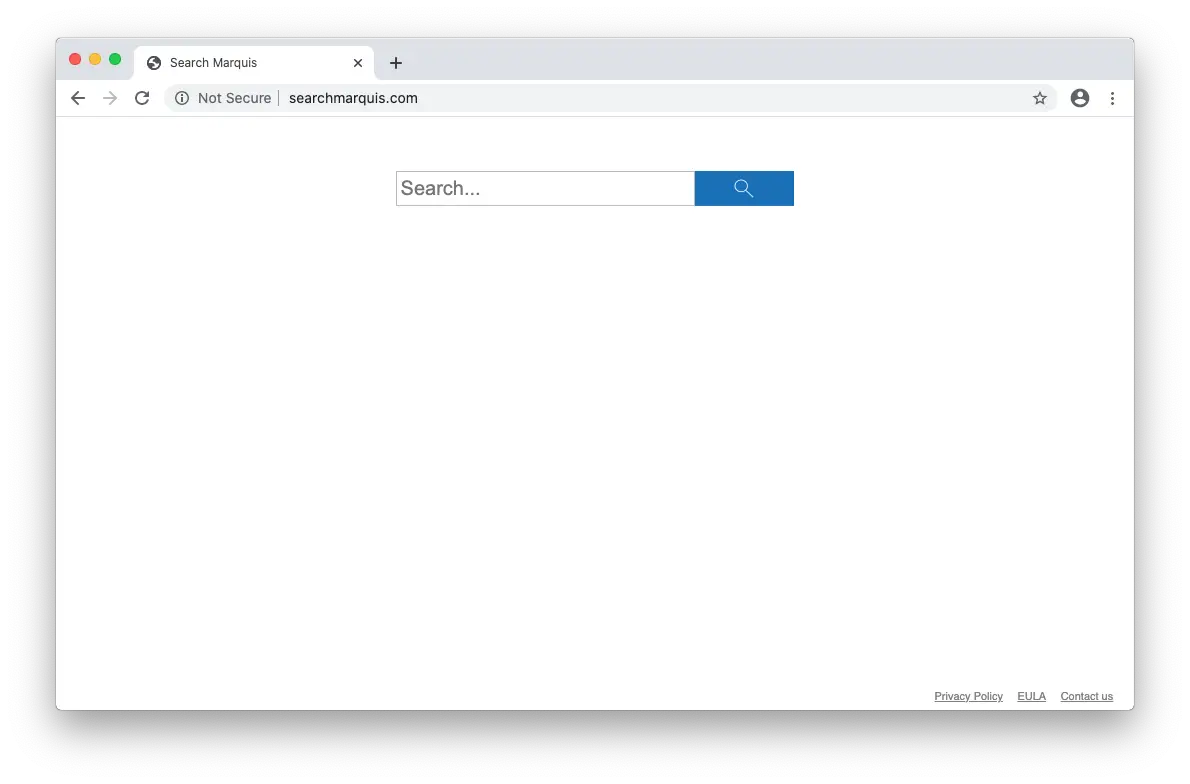
직관과 달리 생성된 사이트는 이러한 악용 또는 교활한 개체가 있는 악의적인 리소스가 아닙니다.그에 반해 합법적인 페이지이고 좋은 평판은 불가능합니다.믿거나 말거나 피해자가 주소 표시줄에 키워드 요청을 입력하는 한 Search Marquis 바이러스는 bing.com 사용자 지정 결과로 리디렉션됩니다.그건 그렇고, 감염은 Safari, Google Chrome 및 Mozilla Firefox에서 같은 방식으로 나타났습니다.
명백히 악의적인 트래픽 재구성 계획에 평판이 좋은 서비스가 참여하는 것은 사이버 범죄의 오랜 추세입니다.이러한 종류의 또 다른 물결은 Yahoo 리디렉션 사기로, 수년 동안 Apple 생태계에 심각한 피해를 주었습니다.
점은 무엇인가?사기꾼들이 자신의 장르에 온라인 검색 업계의 유명인사를 추가하는 이유 중 하나는 공격이 그다지 위협적이지 않아 보이기 때문입니다.또 다른 이론은 호스팅된 검색 서비스로 트래픽을 유도하면 범죄자가 일종의 부수적 이익을 얻을 수 있다는 것입니다.
그런데 Search Marquis 공격의 초점은 특정 방식으로 Mac 사용자의 웹 탐색 벡터를 재배포하는 것입니다.운영자의 대부분의 관심은 각 리디렉션 인스턴스 동안 영향을 받는 브라우저의 상태 표시줄에 간략하게 표시되는 전환 도메인에 있습니다.이러한 페이지는 모든 고유 방문, 특히 전통적으로 고급형으로 간주되는 Mac 컴퓨터의 방문을 보상하는 수익 창출 네트워크와 통합될 가능성이 높습니다.
요약하자면, 이 공격은 사용자가 선호하는 웹 브라우저가 searchmarquis.com으로 계속 전달된 다음 일부 임시 사이트를 통해 bing.com으로 전달되는 성가신 시나리오를 가져왔습니다.
Mac에서 Search Marquis 감염의 다른 증상은 무엇입니까?
브라우저 리디렉션이 Search Marquis 급습의 가장 두드러진 측면이지만 이 사용의 폭과 깊이는 훨씬 더 뛰어납니다.macOS에서 지속하기 위해 범인은 "시스템 환경설정" 아래에 소위 구성 파일 또는 장치 파일을 생성했습니다.이 무작위로 명명된 항목은 피해자가 잘못된 검색 기본 설정을 수동으로 편집하려고 해도 잘못된 검색 기본 설정이 계속 존재하도록 하여 계산된 웹 서퍼를 제어하도록 설계되었습니다.
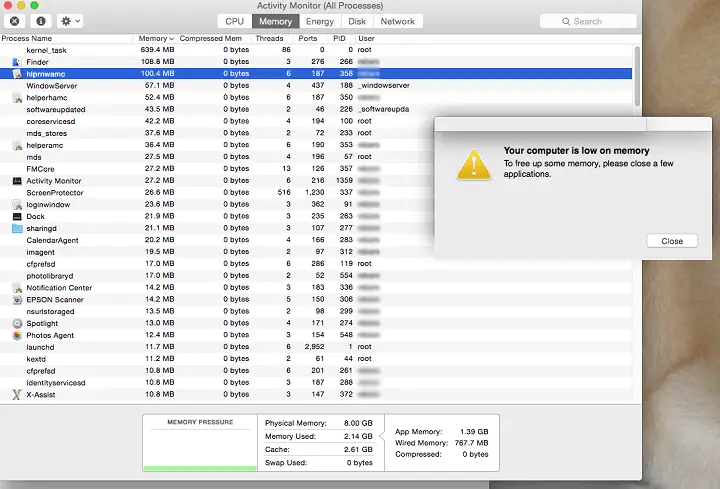
공격의 또 다른 특징은 "컴퓨터 메모리가 부족합니다."라는 팝업 경고가 나타나는 것입니다.메모리를 확보하려면 일부 응용 프로그램을 닫으십시오."이것은 다른 맬웨어를 교차 홍보하기 위한 세뇌 프로그램의 일부입니다.
특히, 이 교활한 속임수에 의해 홍보되는 의심스러운 응용 프로그램은 스케어웨어 유틸리티입니다. 또한 이러한 팝업 창은 이러한 문제 중 하나가 실행되고 있다는 단서가 될 수 있습니다.Search Marquis 위협과 함께 Mac에 몰래 들어갈 수 있습니다.이러한 유사 최적화 프로그램의 예로는 Advanced Mac Tuneup, Mac Cleanup Pro 및 Mac Auto Fixer가 있습니다.메모리 부족 경고는 시스템 성능을 개선해야 한다는 환상을 만드는 데 사용되며 후속 경고에서 권장하는 "치료"는 거짓입니다.
Search Marquis 바이러스는 어떻게 내 Mac에 들어갔습니까?
이 브라우저 하이재커 배후의 범죄자들은 검증된 배포 기술을 사용한다고 주장합니다.가장 일반적인 오염원은 합법적인 것처럼 보이는 소프트웨어와 함께 시스템에 침투하는 일련의 응용 프로그램입니다.클라이언트 화면에 첨부된 기생충에 대한 언급이 없으므로 사용자는 자신도 모르게 전체 패키지 설치에 동의하고 기본 설치 모드에 표시된 무해한 프로그램만 얻을 수 있다고 믿습니다.
이러한 더러운 커뮤니케이션 관행을 지배하는 한 가지 전략은 악명 높은 가짜 Adobe Flash Player 업데이트 캠페인입니다.이는 일반적인 제품 인식과 정기적인 업데이트를 제공하기 위해, 즉 새 버전에 대한 팝업 대화 상자를 제공하기 위해 일반적으로 사용하는 전략에 의존합니다.
가해자는 이 팝업 권장 사항을 모방하는 법을 배웠습니다.이들은 웹사이트에 노출되거나 특수 제작된 악성 웹사이트에 노출되어 Flash Player 업데이트를 설치해야 한다는 명목으로 Search Marquis 등을 유포합니다.다음으로, 잠재적으로 유해한 애플리케이션(PUA)이 허가 없이 브라우징 설정을 점검하고 리디렉션 열풍을 일으켰다는 것을 알고 있습니다.
Mac에서 Search Marquis 바이러스를 제거하는 방법은 무엇입니까?
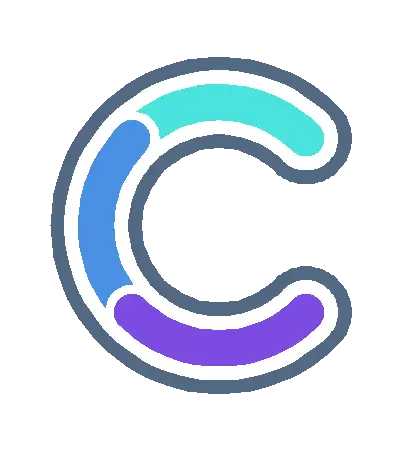
무료 스캐너는 Mac이 감염되었는지 확인합니다.맬웨어를 제거하려면 Combo Cleaner 정식 버전을 구입해야 합니다.
이 위협은 웹 브라우저에서만 나타나지만 실제로는 지속성을 유지하기 위해 시스템 전체에 발자국을 남깁니다.
다음 하위 섹션은 searchmarquis.com 바이러스의 모든 구성 요소를 수동으로 찾고 제거하는 데 도움이 됩니다.
일부 파일은 찾기 쉽고 일부 파일은 숨겨져 있을 수 있으므로 일반적인 소프트웨어 제거 상황에 비해 정리를 완료하기가 더 어렵습니다.
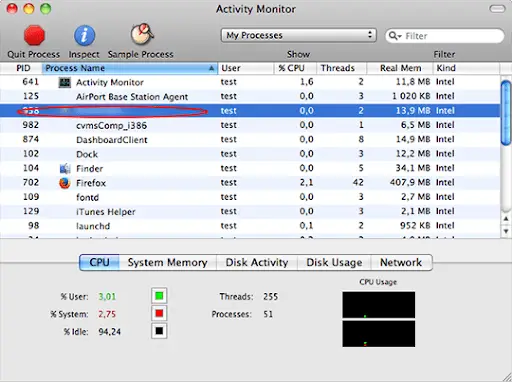
- 在파인더바, 클릭이동아이콘 및 선택목록에서폴더로 이동.또는 다음을 누를 수 있습니다.Command + Shift + G키 조합.
- 시스템 검색 표시줄이 나타나면 다음을 입력합니다./ 라이브러리 / LaunchAgents그리고 클릭Go.

- 當LaunchAgents폴더가 눈앞에 나타나면 의심스러운 파일을 찾아 휴지통으로 드래그하십시오.이러한 악성 개체의 이름은 Search Marquis 애드웨어와 관련이 없는 것처럼 보일 수 있습니다.다음은 Mac 바이러스에 의해 생성된 알려진 유해 파일의 몇 가지 예입니다.com.mcp.agent.plist, com.pcv.herlperamc.plist, com.avickupd.plist기다리다.양성 모드를 따르지 않는 모든 프로젝트 Mac 파일은 즉시 휴지통으로 이동해야 합니다.
- 같은 논리에 따라(폴더로 이동함수)차례로이름을 엽니다~ / 라이브러리 / LaunchAgents,/ 도서관 / 응용 프로그램 지원和/ 라이브러리 / LaunchDaemons예배 규칙서.각 폴더(위의 예 참조)에서 의심스러운 파일을 찾아 삭제하십시오.
- 현재Finder 다시 사용的Go드롭다운 메뉴를 선택하고어플리케이션.
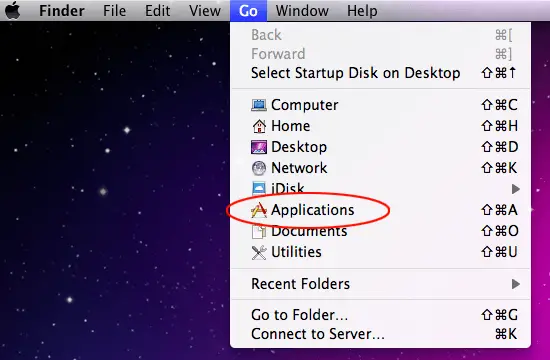
- 설치 시간과 Search Marquis 문제가 동시에 발생한 응용 프로그램 목록에 잠재적으로 원하지 않는 엔터티가 있는지 확인하십시오.최근에 설치한 무작위로 명명된 소프트웨어를 기억하지 못할 가능성이 높습니다.인기 없는 앱을 찾은 후휴지통으로 드래그.완료되면 휴지통을 비웁니다.
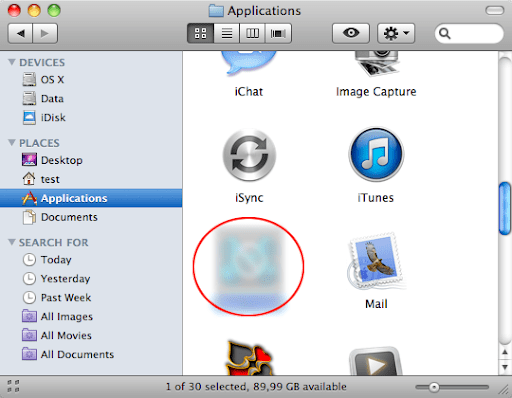
- 使用사과 메뉴귀하의시스템 환경설정
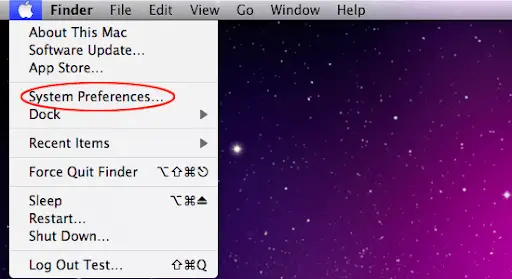
- 계속사용자 및 그룹그리고 선택로그인 항목.컴퓨터를 켤 때마다 시스템은 자동으로 실행되는 모든 프로그램을 표시합니다."빼기" 픽토그램을 사용하여 시작 시 트리거되는 불량 계정 및 대략적인 항목을 삭제합니다.완료되면 다음으로 이동합니다."시스템 환경설정""구성 파일"에서 바이러스가 Mac에 구성 파일을 생성했는지 확인하십시오.의심스러운 콘텐츠가 있으면 선택하고 "빼기" 기호를 클릭합니다.
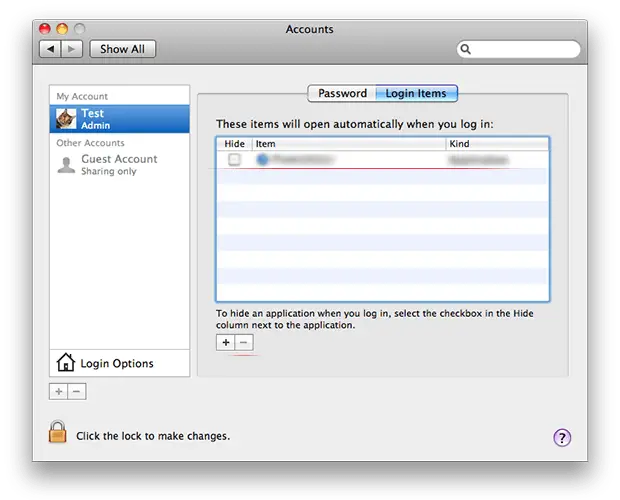
유해한 응용 프로그램을 제거하는 것은 전투의 절반입니다.이것은 복구된 브라우저 수준 부분을 구현한 후 증상이 다시 나타나지 않도록 하는 방법입니다.동시에 searchmarquis.com 리디렉션은 성가시고 선호하는 웹 브라우저에 계속 영향을 미치므로 올바른 인터넷 서핑 설정으로 되돌려야 합니다.수행 방법을 배우려면 다음 하위 섹션을 읽으십시오.
웹 브라우저에서 searchmarquis.com 리디렉션을 중지하는 방법은 무엇입니까?
고맙게도 브라우저에서 Search Marquis 바이러스로 인한 불리한 조정을 무효화하기 위해 바퀴를 다시 발명할 필요가 없습니다.입증된 기술은 영향을 받는 브라우저를 원래 기본값으로 재설정하는 것입니다.그건 그렇고, 2015년 Mac 네이티브 브라우저 버전 9가 출시된 이후 Apple은 "Safari 재설정" 버튼을 제거했으므로 이제 프로세스가 원클릭 경험보다 더 복잡해졌습니다(아래 참조).어쨌든 다음은 악의적으로 영향을 받는 가장 널리 사용되는 웹 브라우저를 제거하는 쉬운 방법입니다.
- Safari 브라우저에서 Search Marquis 바이러스 제거
- Google 크롬에서 searchmarquis.com 리디렉션 제거
- 크롬을 열고 클릭창문오른쪽 상단 모서리에Chrome 맞춤설정 및 제어 ( ⁝ ) 아이콘, 다음드롭다운 목록에서選擇설치.
- "라는 이름을 찾습니다.고급의"단추, 클릭하면 기본 Chrome 설정 이외의 콘텐츠에 액세스할 수 있습니다.
- 在재설정 설정지역, 클릭하여 표시설정을 원래 기본값으로 복원단추.
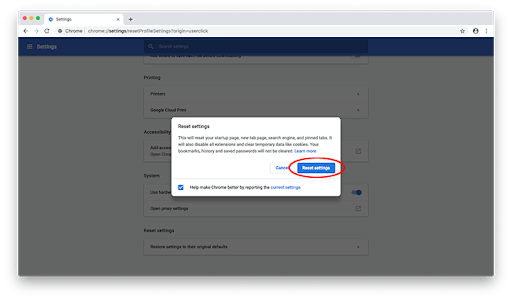
- 클릭하는 일만 남았습니다.해당 대화 상자에서재설정 설정여기에 나열된 결과를 변경하는 경우느낌풀다.적절한 조정이 적용되는지 확인하려면 Chrome을 다시 시작하세요.
- Mozilla Firefox에서 검색 후작 제거
- Firefox를 열고 클릭하십시오.돕다,그때목록에서選擇문제 해결 정보.
- 이름을 클릭Firefox 새로 고침단추.
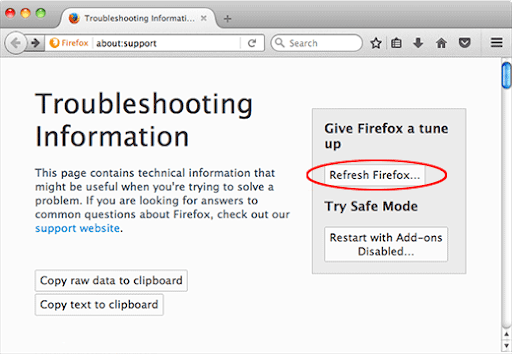
- 브라우저는 재설정 작업을 확인해야 하는 추가 팝업 대화 상자를 트리거합니다.완료되면 Firefox를 다시 시작하고 Search Marquis 바이러스에 방해받지 않고 웹 서핑을 즐기십시오.
Search Marquis 바이러스가 사라졌는지 어떻게 확인할 수 있습니까?
브라우저 관련 증상은 빙산의 일각에 불과합니다.검색 Marquis 리디렉션 바이러스 및 관련 맬웨어는 리디렉션 활동뿐만 아니라 Mac에서도 발판을 마련할 수 있습니다.수동 삭제의 단점은 숨겨진 위협 잔재가 있을 수 있다는 점이며, 이는 성공적으로 정리된 후 다시 설치됩니다.반드시 그런 것은 아니지만 명확한지 다시 확인해야 할 수도 있습니다.
Combo Cleaner를 사용하여 실적이 좋은 최적화되고 안전한 응용 프로그램인 Mac을 스캔하는 것을 고려하십시오.가볍고 인기 있는 모든 형태의 Mac 맬웨어를 빠르게 탐지할 수 있습니다.방법은 다음과 같습니다.
- 콤보 클리너 다운로드 및 설치이 웹사이트에서 제공되는 소프트웨어를 다운로드함으로써 귀하는 당사의 개인정보 보호정책 및 사용 약관에 나열된 조항에 동의하는 것입니다.Combo Cleaner 스캔은 무료이지만 바이러스 제거를 사용하려면 정식(프리미엄) 버전을 구입해야 합니다.
- Mac의 Dock에서 Launchpad를 열고 콤보 클리너 아이콘을 클릭하여 응용 프로그램을 실행합니다.도구가 바이러스 정의 데이터베이스를 업데이트할 때까지 기다린 다음 "결합 스캔 시작"단추.
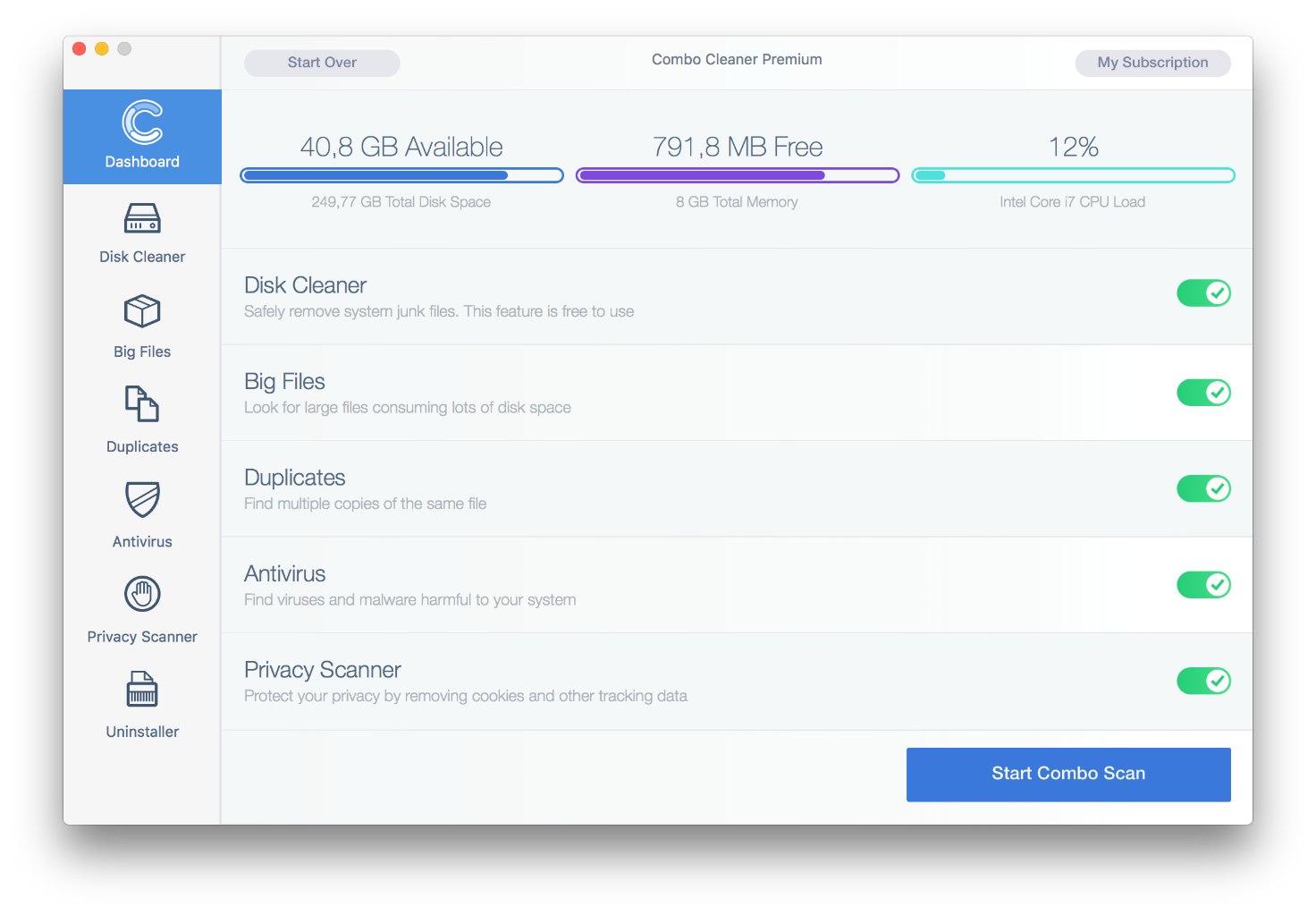
- 맬웨어 및 개인 정보 보호 문제를 식별하는 것 외에도 앱은 Mac에서 더 이상 필요하지 않을 수 있는 정크 파일, 중복 파일 및 대용량 파일을 확인합니다.이러한 중복 개체를 삭제하면 많은 디스크 공간을 확보할 수 있습니다.
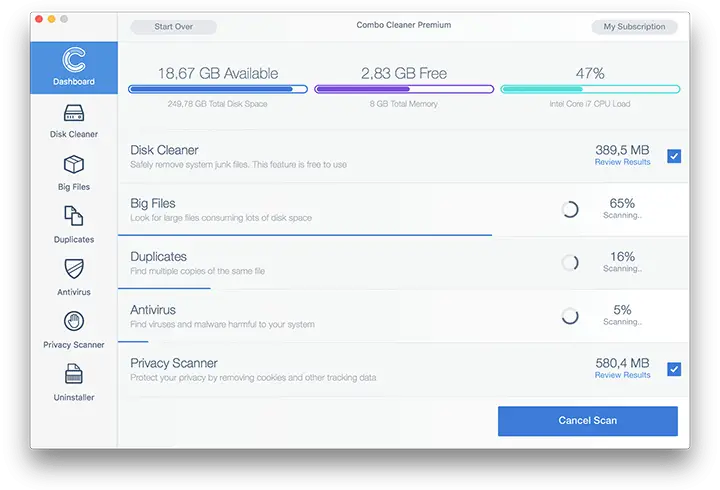
- 스캔 보고서를 주의 깊게 확인하십시오.바이러스 백신 및 개인 정보 보호 범주의 결과가 비어 있고 평결이 "위협 없음"이므로 안전하기를 바랍니다.그러나 보고서에 감염이 나열된 경우 "선택한 항목 삭제"그들을 제거하는 옵션.







![Chrome 브라우저 기본 이메일 변경 [변경됨] Chrome 브라우저 기본 이메일 변경 [변경됨]](https://infoacetech.net/wp-content/uploads/2021/06/5706-photo-1578589315522-9e5521b9c158-150x150.jpg)




